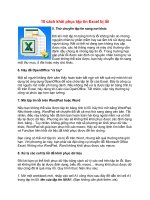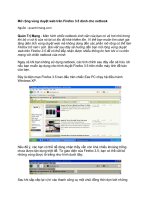Tài liệu Xóa lược sử duyệt Web trên thiết bị Android ppt
Bạn đang xem bản rút gọn của tài liệu. Xem và tải ngay bản đầy đủ của tài liệu tại đây (440.14 KB, 15 trang )
Xóa lược sử duyệt Web
trên thiết bị Android
Quản Trị Mạng - Giống như những trình duyệt trên máy tính,
các trình duyệt di động sử dụng trên điện thoại hay máy tính
bảng chạy Android cũng lưu lại lược sử duyệt web của người
dùng. Bất kỳ ai dùng điện thoại đều có thể xem chính xác những
trang web nào đã được truy cập. Nếu bạn sử dụng nhiều ứng dụng
trình duyệt thì mỗi ứng dụng lại lưu lại lược sử duyệt web riêng.
Bài viết sẽ hướng dẫn người dùng cách xóa lược sử duyệt web cho 5
trình duyệt web phổ biến nhất trên Android. Nếu đang sử dụng trình
duyệt khác thì các bước sẽ tương tự - mở thực đơn trình duyệt, vào
màn hình thiết lập và sử dụng những tùy chọn ở đó để xóa lược sử
duyệt web.
Trình duyệt tích hợp (Internet)
Nếu đang sử dụng phiên bản Android 4.0 hoặc cao hơn thì trình
duyệt tích hợp có tên Internet. Để xóa lược sử duyệt web khỏi trình
duyệt tích hợp, nhấp vào Menu và chọn Settings.
Từ màn hình Settings, cuộn xuống phần Privacy settings và sử dụng
những tùy chọn sau đây để xóa các kiểu dữ liệu duyệt web khác
nhau: Clear history, Clear cache, Clear all cookie data, Clear form
data và Clear location access. Bạn cũng có thể sử dụng tùy chọn
Clear passwords ở phần thiết lập Security để xóa những mật khẩu đã
lưu trong trình duyệt.
Chrome
Để xóa dữ liệu riêng tư trên Chrome, nhấp vào nút thực đơn menu,
nhấp Settings trong thực đơn và chọnPrivacy. Từ màn hình Privacy,
nhấn tùy chọn Clear Browsing Data góc trên bên phải màn hình.
Chọn loại dữ liệu bạn muốn để xóa sau đó nhấp Clear.
Ngoài ra, Chrome còn có một số thủ thuật như sau:
Nhấn và giữ vào biểu tượng hình thu nhỏ trên trang tab mới và
chọn Remove để ngăn trang web truy cập xuất hiện trên trang tab
mới.
Nhấp thực đơn menu và chọn thẻ New Incognito để sử dụng
Chrome trong chế độ ẩn danh (Incognito mode). Chrome sẽ không
lưu lại bất kỳ trang Web nào người dùng đã truy cập trong chế độ
này.
Dolphin
Để xóa lược sử duyệt web trong Dolphin, nhấp Menu và
chọn Settings. Nhấn vào danh mục Privacy & Personal Data. Từ
màn hình này, sử dụng tùy chọn Clear Data để xóa lược sử, cache,
cookie và các dữ liệu khác.
Bạn cũng có thể kích hoạt tùy chọn Browsing Without History để
ngăn trình duyệt lưu lại lược sử duyệt web. Chức năng này cũng
giống như chế độ ẩn danh hay duyệt web bảo mật (private-
browsing).
Khi nhấn Back để thoát ứng dụng, bạn cũng sẽ được hỏi có muốn
xóa lược sử và cache hay không. ChọnClear History và
nhấn Exit để đóng Dolphin và xóa lược sử. Cũng có thể chọn Do not
ask me again để trình duyệt tự động xóa lược sử duyệt web cứ khi
nào ta đóng ứng dụng.
Firefox
Trong Firefox, nhấp nút menu và chọn Settings để vào các tùy chọn
bảo mật.
Nhấn Clear data trong phần Privacy & Security, chọn loại dữ liệu
muốn xóa và nhấn Clear data.
Opera Mobile
Để xóa lược sử duyệt web trên Opera Mobile, nhấp vào nút thực đơn
hình chữ O đầu trình duyệt, chọn biểu tượng Settings và
nhấn Privacy trong thực đơn Settings. Sử dụng những tùy chọn khác
nhau trong thực đơn Privacy để xóa lược sử, cache, thư mục chia sẻ,
truy cập camera và mật khẩu.
Để ngăn một trang web hiện diện trên trang truy cập nhanh (speed
dial page), nhấn và giữ vào một trong những biểu tượng trên trang
truy cập nhanh sau đó nhấp nút X ở những hình đại diện muốn gỡ bỏ.
Nhấn Done cuối màn hình sau khi hoàn tất.
Widget Google Search
Thiết bị Android cũng lưu giữu danh sách thông tin tìm kiếm mà
người dùng tạo ra khi sử dụng widget tìm kiếm Google. Các truy vấn
mà người dùng thực hiện trong trình duyệt thì không xuất hiện tại
đây, nhưng những truy vấn thực hiện trên widget tìm kiếm tại màn
hình chủ hoặc trong Google Now thì được lưu.
Để xóa danh sách truy vấn này, nhấp vào widget tìm kiếm và thực
hiện tìm kiếm. Từ màn hình kết quả, nhấp vào nút Menu và
chọn Settings hoặc Search Settings. Nếu đang sử dụng phiên bản
Android mới hơn, ta sẽ thấy nút Menu gần cuối màn hình Google
Now.
Sử dụng tùy chọn Clear on-device search history hoặc Clear on-
device history để xóa danh sách truy vấn khỏi widget.
Bạn cũng có thể xóa Google Web History, lược sử chứa toàn bộ
những truy vấn tìm kiếm đã được thực hiện khỏi tài khoản Google.
Google lưu giữ các thông tin này trực tuyến cùng với tài khoản
Google của bạn.